Как сделать резервную копию вашего устройства Android на ПК: - Резервная копия вашего устройства Android всегда является мерой безопасности. Что делать, если вы случайно стерли все данные со своего устройства? в этом случае вы можете потерять некоторые важные файлы с вашего устройства. Итак, регулярно создавайте резервные копии своего устройства, чтобы защитить свои важные файлы. Google предоставляет услуги для резервного копирования контактов, данных приложений, событий календаря и т. Д. Поскольку для резервного копирования используется облачное хранилище, вам необходимо оставаться подключенным к Интернету, чтобы воспользоваться этими услугами.
Смотрите также :Как автоматически создать резервную копию телефона с Windows 10 в OneDrive
Сегодня у большинства людей есть ПК. В настоящее время на ПК достаточно места для хранения данных. Итак, что, если вы можете сделать резервную копию данных с телефона на свой компьютер? Да, вы не ослышались. Вы можете просто сделать резервную копию данных со своего устройства Android на свой компьютер. Если вы что-то знаете о разработке приложений для Android, возможно, вы знакомы с Android SDK Tools. Если нет, не волнуйтесь, из этой статьи вы узнаете, как использовать Android SDK Tools для резервного копирования вашего устройства. Фактически, SDK включает библиотеки для создания приложений Android, эмулятор для тестирования приложений, инструменты разработки и т. Д. Но здесь мы можем использовать его для резервного копирования ваших данных. Читайте дальше, чтобы узнать, как сделать резервную копию данных с Android-устройства на ПК.
Резервное копирование
- Загрузите и установите последняя версия Android SDK Tools. Если вы являетесь пользователем Android Studio, возможно, вы уже установили его.
- В вашем телефоне перейдите к Настройки -> О телефоне. Нажмите на номер сборки 7 раз, чтобы включить Варианты разработчика пока он не говорит Теперь вы разработчик. Это необходимо для включения параметров разработчика на вашем устройстве. Если вы уже включили Варианты разработчика вы можете пропустить этот шаг.
- Теперь перейдите к Настройки -> Параметры разработчика. Прокрутите вниз, чтобы найти Отладка Android. Включи это.
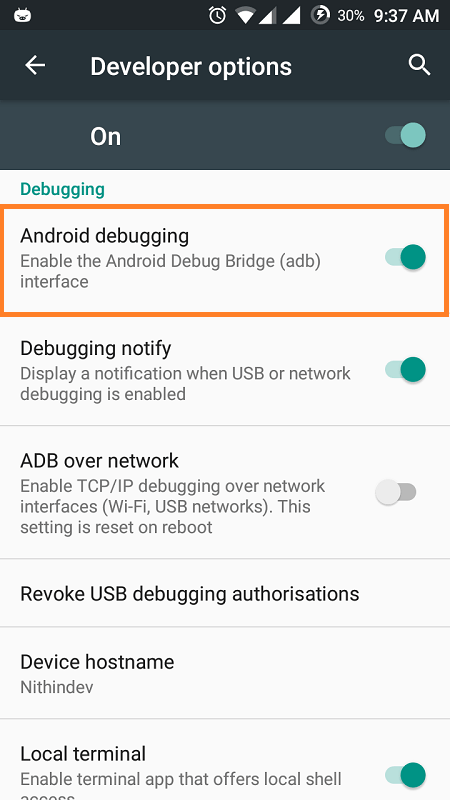
- Подключите устройство к компьютеру с помощью кабеля USB.
- Теперь на вашем ПК перейдите к C: \ Users \ имя пользователя \ AppData \ Local \ Android \ SDK \ платформенные инструменты \. Иногда вы можете не найти папку AppData, потому что она может быть скрыта. Вам просто нужно включить опцию показать скрытые файлы.
- Нажмите Shift и щелкните правой кнопкой мыши в любом месте платформенные инструменты каталог. В контекстном меню нажмите на Откройте командное окно здесь.
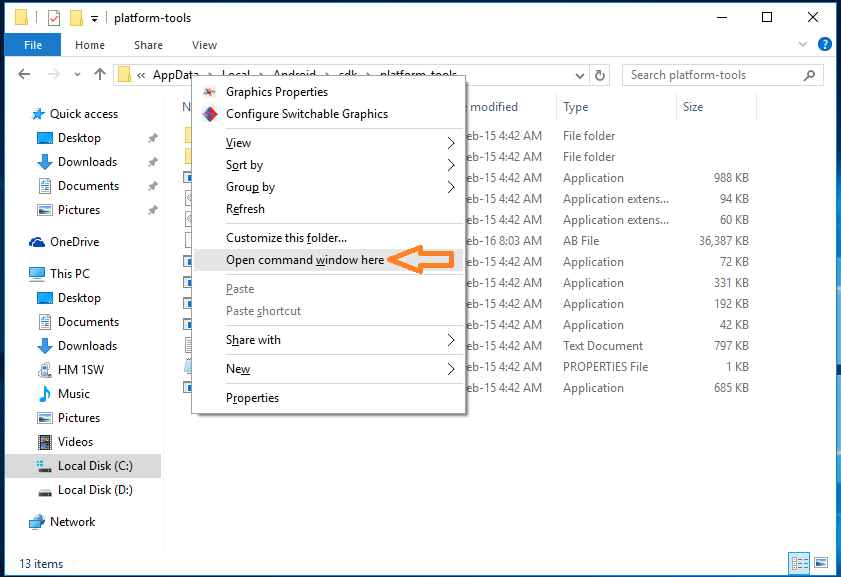
- Теперь введите любую из следующих команд в командной строке в зависимости от информации, которую вы хотите сохранить.
- adb backup -all: - Резервное копирование системных данных, данных приложений, но не самих приложений. По умолчанию данные сохраняются как backup.ab в платформенные инструменты.
- adb backup -all -f C: \ filename.ab: - Аналогично предыдущему. Разница в том, что вы можете указать место для сохранения резервной копии.
- резервное копирование adb -apk: - Резервное копирование ваших приложений.
- adb backup -noapk: - Не выполняет резервное копирование приложений.
- adb backup -shared: - Резервное копирование данных на SD-карту.
- резервное копирование adb -noshared: - Не выполняет резервное копирование данных на SD-карту.
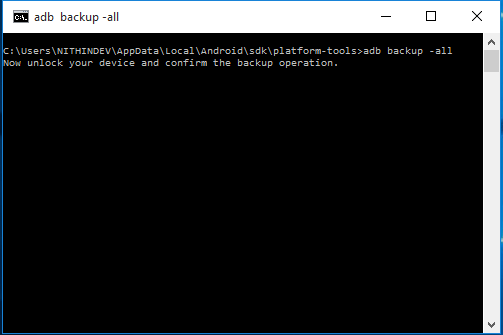
- После ввода желаемой команды нажмите Входить. Теперь на вашем телефоне отобразится следующий экран.
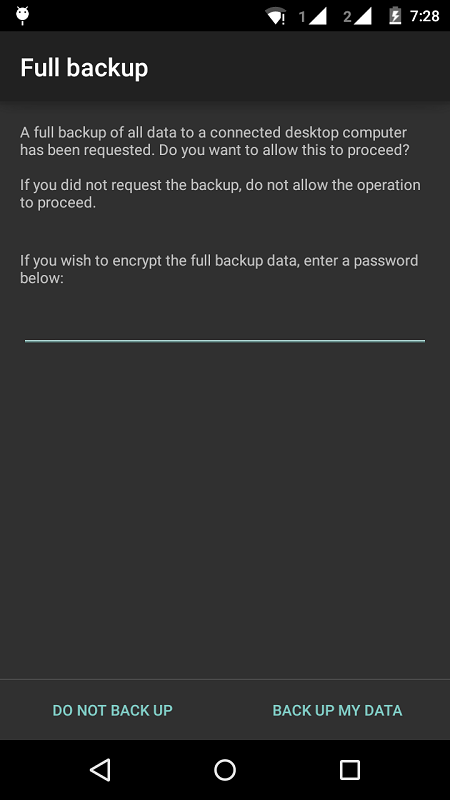
- Если вы хотите зашифровать данные, введите пароль и нажмите РЕЗЕРВНОЕ КОПИРОВАНИЕ ДАННЫХ. Теперь начнется процесс резервного копирования. Резервное копирование данных займет некоторое время.
Восстановить
- Если вам нужно восстановить данные из резервной копии, перейдите на C: \ Users \ имя пользователя \ AppData \ Local \ Android \ SDK \ платформенные инструменты \ и запустите командную строку, как описано в Резервное копирование. Если вы сохранили свою резервную копию в другом месте, перейдите в этот каталог вместо платформенные инструменты.
- Теперь введите восстановить backup.ab или имя, которое вы дали резервной копии. Затем нажмите Входить.
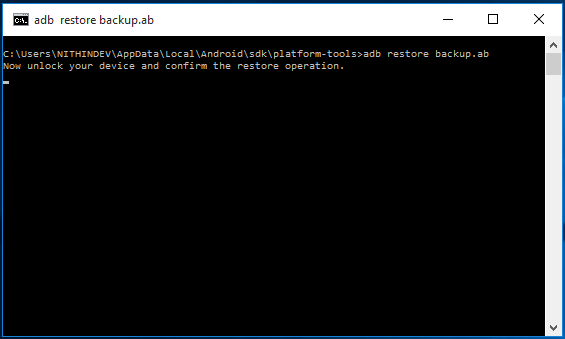
- А восстановить Экран будет отображаться на вашем телефоне, как показано на скриншоте ниже.
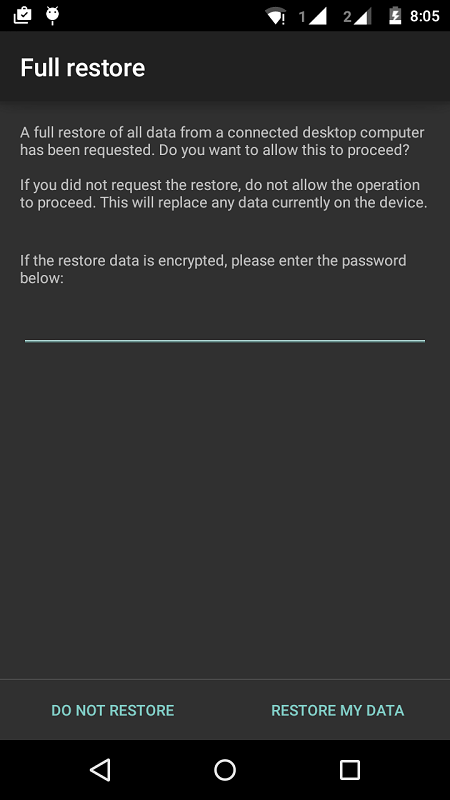
- Введите пароль, если вы его установили. Затем нажмите на ВОССТАНОВИТЬ МОИ ДАННЫЕ. Теперь вашему телефону потребуется время для восстановления данных.
Теперь вы научились делать резервную копию вашего Android-устройства на свой компьютер и восстанавливать ее при необходимости.


